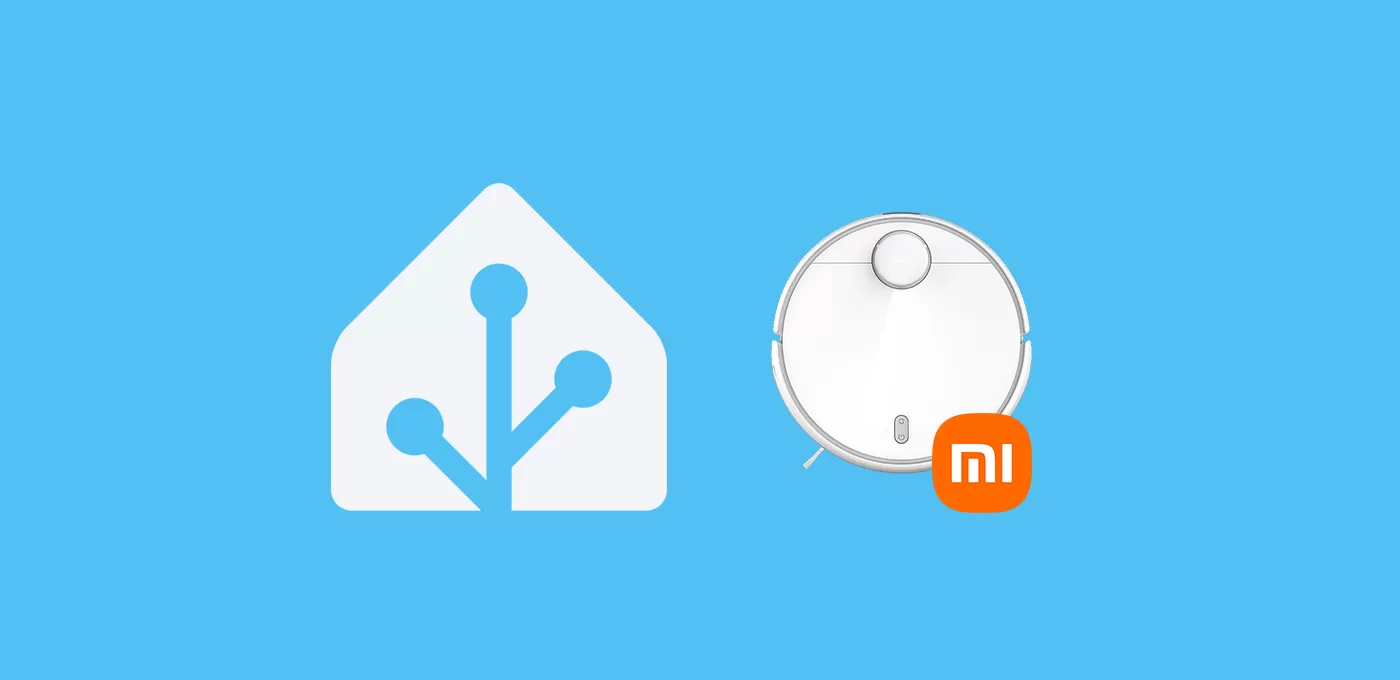Estos apartados llevan años facilitándonos la limpieza de nuestras casas, pero aun podemos sacarles más partido. No dudes en integrar tu robot aspirador en Home Assistant.
Índice
Xiaomi Mi Robot Vacuum 2
Antes de nada quiero aclarar que el robot aspirador que tengo en casa es el modelo Xiaomi Mi Robot Vacuum 2, ya que lleva unos años funcionando conmigo, pero funciona como el primer día. Por ello es posible (no creo) que encuentres alguna diferencia en la integración de otros modelos de Xiaomi. Por otro lado, está claro que si tienes un modelo de otra marca tendrás que buscar la integración correspondiente, pero seguro que el resto de las ideas sirven para cualquier modelo.
Integración con Home Assistant
Partimos de la base de que ya tienes el robot aspirador vinculado en la aplicación Xiaomi Home funcionando en tu casa y Home Assistant instalado. Siendo así, ve a Ajustes > Dispositivos y servicios y pulsa en “Añadir una integración”. Busca Xiaomi Miio.
En la siguiente pantalla te va a pedir tus datos de acceso a la nube Xiaomi. En el país del servidor, selecciona “de”. Si todo ha ido bien debe haber encontrado tu robot aspirador. Asígnale una estancia, pulsa terminar y ya está, acabas de integrar tu robot aspirador en Home Assistant!
Añade una tarjeta al panel de control
En este caso las tarjetas de control son un campo muy explotado y vas a encontrar distintas opciones más o menos complejas por internet. Mi recomendación es que para empezar entres directamente en HACS, y en el apartado de Interfaz busques por “vacuum“. Selecciona alguna de las siguientes y juega un poco con ella para hacerte una idea de que puedes esperar de ellas.
- Mushroom vacuum card (forma parte del pack Mushroom card). Minimalista, pero funcional, permite personalizar los iconos e información a mostrar en la tarjeta. Personalmente es la que uso.

- Vacuum card. Tarjeta muy lograda, contiene un dibujo animado de un aspirador, además de todos los controles e información necesarios para manejarlo.
- Xiaomi Vacuum Map Card. Versión extendida, donde no solo vas a tener disponibles la información y los controles, también el mapa del área de limpieza que aparece en la aplicación de Xiaomi (si te decantas por esta versión vas a necesitar completar el paso siguiente para extraer el mapa).
Extrae el mapa del área de limpieza
Para mi algo que, si bien no es imprescindible, va a ampliar el rango de posibilidades a la hora de realizar automatizaciones. Para ello entra en HACS > Integraciones y busca Xiaomi Cloud Map Extractor. Descárgalo y reinicia HA.
Hecho esto tienes que copiar las siguientes líneas en tu fichero ‘configuration.yaml’, sustituyendo los campos (host, token, username, password) con tus datos (vía ‘secrets.yaml’, o directamente si lo prefieres).
camera:
- platform: xiaomi_cloud_map_extractor
host: !secret xiaomi_vacuum_host
token: !secret xiaomi_vacuum_token
username: !secret xiaomi_cloud_username
password: !secret xiaomi_cloud_password
draw: ['all']
attributes:
- calibration_points
El username y el password son los mismos que utilizaste en el paso de la integración.
Para extraer el token del robot hay diversos métodos, pero aquí solo voy a explicar el que me ha parecido más sencillo. Para ello vamos a descargar una herramienta desarrollada por el mismo usuario, llamada Xiaomi Cloud Tokens Extractor. Una vez descargada solo tienes que ejecutarla e introducir los mismos datos que en la integración. De los campos que te devuelve, quédate con la IP (que será el host) y el token. Una vez completados los datos reinicia de nuevo HA.
Por cierto, te recomiendo que asignes una IP estática en tu router al robot aspirador, ya que si esta cambia en el futuro la configuración dejará de ser válida.
Define zonas o habitaciones de tu casa
Una vez completado el paso anterior, vas a poder definir zonas de limpieza individuales dentro del propio mapa. Para ello utiliza la tarjeta Xiaomi Vacuum Map Card indicada anteriormente y selecciona “Zone cleanup”. Pulsa “+” y marca la zona deseada. Haz clic en el botón play sin soltar durante un par de segundos y te aparecerá una ventana con 4 números que representan las coordenadas de la zona en el mapa. Toma nota de ellos.
Ahora crea un nuevo script y en las acciones llama al servicio “xiaomi_miio.vacuum_clean_zone”. Identifica tu robot en la entidad e introduce las coordenadas en el campo “Zone” con el siguiente formato:
- - 20423 - 21584 - 22934 - 23147
Fija el número de repeticiones en 1 y guarda el script. Ahora puedes utilizar este script en automatizaciones, botones, tarjetas… para limpiar únicamente la zona determinada.
Repite este proceso en tantas zonas como quieras.
Ideas para hacer un uso más inteligente
Ahora que has conseguido integrar tu robot aspirador en Home Assistant, puede que quieras aprovechar alguna de las siguientes ideas para hacer un uso más inteligente:
- Recibe un recordatorio para vaciar el filtro. Son tan buenos haciendo su trabajo que nos olvidamos de que existen. La única pega es que aun no han conseguido evaporar la suciedad que recogen y necesitan que lo vaciemos de tanto en tanto. En mi caso esto lo considero una tarea del hogar, y por lo tanto utilizo Todoist para que me recuerde “Vaciar el filtro del robot cada dos semanas”.
- Mantenimiento de recambios. En mi caso utilizo los sensores que indican cuando deben ser cambiados el filtro y los cepillos. Cuando están próximos a este punto, mediante una automatización, realizo dos acciones. La primera es crear una tarea en Todoist para reemplazar el recambio. La segunda es añadir a la lista de la compra los recambios del robot.
- Evita el ruido durante una llamada. Seguro que a muchos nos ha pasado que el robot aspirador aparece en escena cuando estás en medio de una llamada importante. Esto puede llegar a ser muy molesto, pero mediante una automatización podemos hacer que se pause la limpieza o cambie al modo silencioso si nos encontramos en medio de una llamada. Para ello asegúrate de haber activado el sensor correspondiente en tu teléfono. Compruébalo en Ajustes > Aplicación complementaria > Administrar sensores > Sensores de teléfono > Estado del teléfono. Busca el sensor generado y crea una automatización que se dispare cuando el estado cambia a ‘offhook’ (descolgado), si el estado del robot es ‘limpiando’. En mi caso ejecuta el servicio ‘vacuum.pause’ y detiene el robot. Ahora crea otra automatización para que se dispare cuando el estado cambia desde ‘offhook’, si el estado del robot es ‘en pausa’. En mi caso ejecuta el servicio ‘vacuum.start’ y reactiva el robot.
- Limpia el baño después de afeitarte. Si eres de los que deja el baño después de afeitarse con más pelos que la bañera de Chewbacca, esto te vendrá de perlas. En mi caso he puesto uno de estos pequeños interruptores de Ikea que tenía por casa en un lateral del lavabo, y prácticamente no se ve. Lo he integrado con zigbee2mqtt para cambiar sus funciones y cuando lo pulso el robot aspirador viene a limpiar el baño.
- Etiqueta NFC con enlace a la tienda de recambios. Al tratarse de unas piezas que compro cada mucho tiempo, suelo perder el enlace donde voy a comprarlos a buen precio. Para solucionarlo grabe el enlace a la tienda en una etiqueta NFC que tengo pegada dentro del robot (con su ‘sticker’ correspondiente).
¿Dudas?¿necesitas ayuda? entra aquí
Y si te ha gustado, compártelo! 🙂